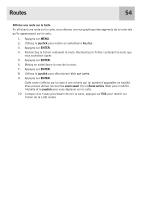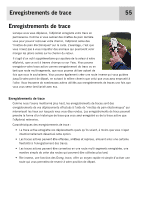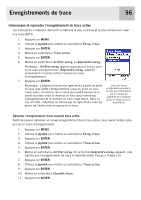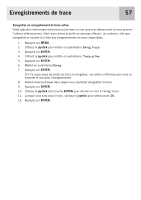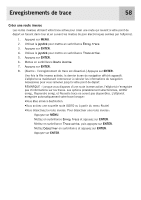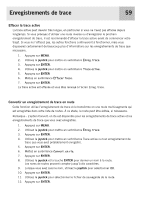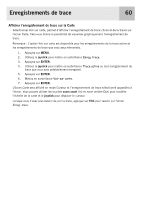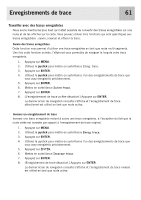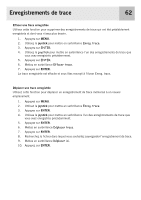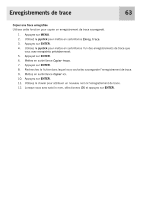Magellan eXplorist 400 Manual - French - Page 67
Effacer la trace active, Convertir un enregistrement de trace en route
 |
UPC - 763357111613
View all Magellan eXplorist 400 manuals
Add to My Manuals
Save this manual to your list of manuals |
Page 67 highlights
Enregistrements de trace 59 Effacer la trace active La trace active peut devenir très longue, en particulier si vous ne l'avez pas effacée depuis longtemps. Si vous prévoyez d'utiliser une route inverse ou d'enregistrer le prochain enregistrement de trace, il est recommandé d'effacer la trace active avant de commencer votre trajet. Si vous ne l'effacez pas, les autres fonctions continueront à fonctionner, mais vous disposerez certainement de beaucoup plus d'informations sur les enregistrements de trace que nécessaire. 1. Appuyez sur MENU. 2. Utilisez le joystick pour mettre en surbrillance Enreg. trace. 3. Appuyez sur ENTER. 4. Utilisez le joystick pour mettre en surbrillance Trace active. 5. Appuyez sur ENTER 6. Mettez en surbrillance Effacer trace. 7. Appuyez sur ENTER. La trace active est effacée et vous êtes renvoyé à l'écran Enreg. trace. Convertir un enregistrement de trace en route Cette fonction utilise l'enregistrement de trace et le transforme en une route multi-segments qui est enregistrée dans votre liste de routes. À ce stade, la route peut être éditée, si nécessaire. Remarque : L'option Convert. en rte est disponible pour les enregistrements de trace active et les enregistrements de trace que vous avez enregistrés. 1. Appuyez sur MENU. 2. Utilisez le joystick pour mettre en surbrillance Enreg. trace. 3. Appuyez sur ENTER. 4. Utilisez le joystick pour mettre en surbrillance Trace active ou tout enregistrement de trace que vous avez préalablement enregistré. 5. Appuyez sur ENTER. 6. Mettez en surbrillance Convert. en rte. 7. Appuyez sur ENTER. 8. Utilisez le joystick et la touche ENTER pour donner un nom à la route. Les noms de routes peuvent compter jusqu'à dix caractères. 9. Lorsque vous avez saisi le nom, utilisez le joystick pour sélectionner OK. 10. Appuyez sur ENTER. 11. Utilisez le joystick pour sélectionner le fichier de sauvegarde de la route. 12. Appuyez sur ENTER.